Diese Seite ermöglicht die detaillierte Konfiguration einer einzelnen Spalte in einer Berichtstabelle. Hier können alle Formatierungsoptionen, Datenquellen und Layout-Einstellungen für eine spezifische Spalte angepasst werden.
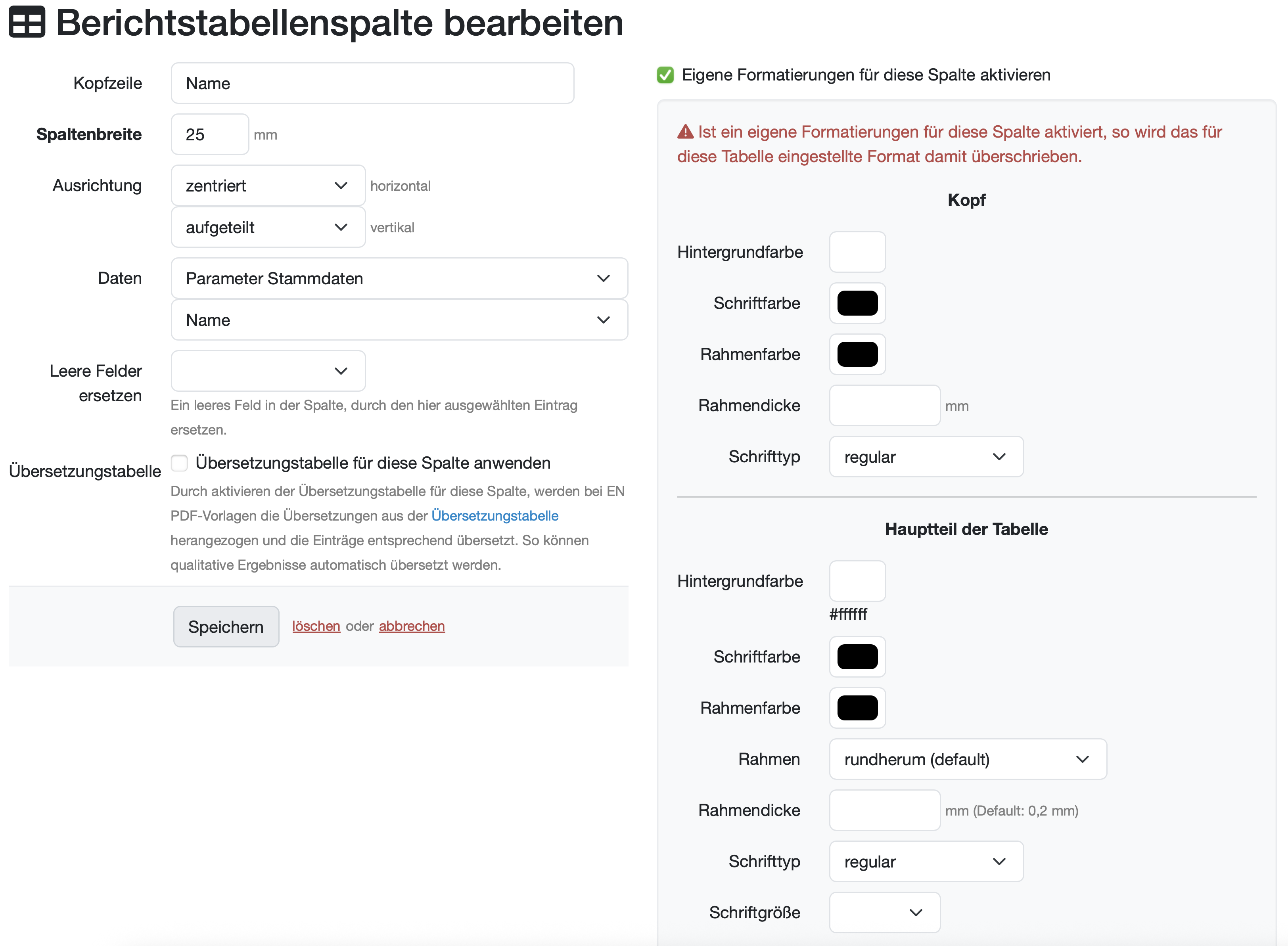
Leere Felder ersetzen (Dropdown-Auswahl): Wählen Sie den Eintrag aus, der ein leeres Feld in der Spalte ersetzt.
☑ Eigene Formatierung aktivieren (Checkbox): Setzen Sie den Eigene Formatierungen für diese Spalte aktivieren
🔺 Ist für diese Spalte eine eigene Formatierungen aktiviert, so wird das für diese Tabelle eingestellte Format damit überschrieben.
Verwandte Themen: Berichtstabelle anlegen/ bearbeiten/ löschen
Letzte Änderung: 22.12.2025
Allgemeines
PDF-Vorlagen
Rezepturen
Berichte
Berichtstabellen Editor
Schnittstellen
Kompetenzen
KI-Funktionen
Mitarbeiter
Einführungsphase
Auswertungen
Aufträge
Proben
Vorlagen
Kunden
Kundenzone (optional)
Anlagen
Angebote
Rechnungen
Parameter
Rechnen mit Parametern
Webservices
Transformationscode
Prüfpläne / Grenzwerte / Spezifikationen
Dokumentenlenkung
Material
Fragen und Antworten
Prüfmittel
Mitarbeiterschulungen
8D-Report
Sonstiges
Lieferantenbewertung
Dateiverwaltung
Prozesse